Belege
Auf der Seite Mandant / Einstellungen (Seite Belege) oder Mandant / Einstellungen (Seite Belege Untereintrag Aus- bzw. Eingangsbelege, usw.) und auf den in der Baumstruktur darunterliegenden Seiten treffen Sie die Voreinstellungen für die Belegbearbeitung.

Abbildung 1.209: Mandant Belege
Belegpreis / Fristen
Im Feld Rundung Belegsumme
legen Sie fest, wie die
Belegsumme gerundet werden sollen.
Zusätzlich können Sie in den Währungsstammdaten spezielle
Rundungsvorschriften je Währung hinterlegen, die dann vorrangig verwendet
werden.
Die Rundungsvorschriften, können auf der Seite Preis der Belegerfassungsmaske nochmals geändert werden.
Beispiel
Sie verkaufen einen Artikel mit Einzelpreis 10,38.
Als Rundung für den Gesamtpreis der Position haben Sie 0,1 eingestellt - also
auf volle Zehnerstellen nach dem Komma.
Dann erhalten Sie als Gesamtpreis der Position 10,40.
Als Rundung für die Belegsumme ist 1 eingestellt, also ohne Nachkommastellen.
Der Beleg soll der Einfachheit steuerfrei sein, dann ist der Rechnungsbetrag 10,00.
Verkaufen Sie noch einen zweiten Artikel zu 5,38 wird der Rechnungsbetrag 16,00.
Lieferfrist Auftrag / Bestellung - Beim Erfassen neuer Aufträge oder Bestellungen erhält der Liefertermin ein Datum, das sich aus dem aktuellen Datum und der Standardlieferfrist für Aufträge ergibt. Für die Ermittlung des Liefertermins in Bestellpositionen können Sie im Menüpunkt Mandant / Einstellungen (Seite Belege / Belegpositionen) einstellen, dass der Termin aus den Einkaufsbeziehungen des Lieferanten ermittelt wird.
Es ist möglich die Liefertermine für Auftrag und Bestellung, die sich aus dem Belegdatum und den Anzahl Tagen aus dieser Einstellung ergeben, von Beginn weg leer zu lassen. Somit ist bei einem neuen Beleg das Feld Lieferdatum leer, das bis dato bei unklaren Lieferfristen jeweils manuell gelöscht werden musste.
Tage entsprechen Arbeitstagen laut den Kalendereinstellungen - Mit dieser Mandantenoption (Seite Beleg) kann festgelegt werden, ob die Ermittlung der Lieferfrist im Beleg unter Berücksichtigung von Wochenenden (Sa + So) und Feiertagen erfolgen soll. Es werden nur die in den Kalendereinstellungen aktiven Feiertage berücksichtigt.
Geplante Zugänge bedarfsdisponierter Artikel am gleichen Tag berücksichtigen - Über diese Mandantenoption (Seite Belege) kann festgelegt werden, ob die Menge, die an einem Tag als Zugang geplant ist, am gleichen Tag als verfügbare Menge erachtet werden kann oder erst am nächsten Tag zur Verfügung steht.
Liefertermin anpassen, wenn der Positionstermin nach dem Liefertermin liegt - Zusätzlich kann über diese Mandantenoption festgelegt werden, ob der Liefertermin des Belegs automatisch oder mit Abfrage an den spätesten Positionstermin angepasst werden soll. Die Aktion erfolgt beim Speichern des Belegs bzw. beim Abschliessen des Belegbearbeitungsstatus.
Bestätigungsdialog anzeigen: ja / nein
Druck
Optional können Sie festlegen, dass der Druckstatus bei Änderung von bereits gedruckten Belegen auf nicht gedruckt zurückgesetzt wird.
Projekt
Projektsumme für Abschlagsrechnung ab - Bei der Erstellung einer Abschlagsrechnung zum
Projekt
werden alle offenen Belegtypen (Ausgangsbelege) in die Projektsumme mit
einbezogen, die ab dem hier
gewählten Belegtyp in der Belegkette des Mandanten vorhanden sind.
Die Projektsumme können Sie über einen speziellen Formelplatzhalter drucken.
Projektschlussrechnung übernimmt ab - Bei der Erstellung einer Schlussrechnung zum Projekt werden alle offenen Belegtypen (Ausgangsbelege) übernommen, die ab dem hier ausgewählten Belegtyp in der Belegkette des Mandanten vorhanden sind.
Elektronische Belege
Hauptverzeichnis
Geben Sie hier das Hauptverzeichnis an, in dem bei Nutzung der EDI-Schnittstelle die Belegdateien und beim Export von XRechnungen sowie ebInterface-Rechnungen die strukturierten Dateien für den elektronischen Datenaustausch gespeichert werden. Über den Menüpunkt Schnittstellen / EDI verwalten Sie Ihre EDI-Partner und nehmen den Import und Export der Belegdateien vor. Achten Sie darauf, dass E-Rechnungen in einem spezifischen Ordner unter diesem Verzeichnis abgelegt werden.
Geben Sie hier das Verzeichnis an, in dem bei Nutzung der EDI-Schnittstelle die Belegdateien für den elektronischen Datenaustausch gespeichert werden.
Versandformate
Zusätzlich wurde in den Mandanteneinstellungen ein Bereich für die Belegausgabe geschaffen. Dieser ist über den Menüpunkt Belege / Elektronische Belege / Versandformate erreichbar. Im Bereich der elektronischen Belege können hier die Versandformate aktiviert und deaktiviert werden. Eine Deaktivierung hat zur Folge, dass das Versandformat zwar weiterhin genutzt werden kann, es jedoch für zukünftige Konfigurationen in der Belegausgabe nicht mehr als Versandformat zur Auswahl angeboten wird. Somit kann vermieden werden, dass ein abgekündigtes oder veraltetes Versandformat für weitere Konfigurationen genutzt wird.
Verkauf
In der Sektion Verkauf können Sie mit den nachfolgenden Optionen das Programmverhalten bei der Erstellung von Ausgangsbelegen entsprechend Ihrer speziellen Bedürfnisse bestimmen:
Langtext des Kunden in den Kopftext des Beleges eintragen - Die automatische Übernahme der beim Kunden hinterlegten Langtexte in den Belegkopf.
Preistyp beim Preisgruppenwechsel anpassen - Die automatische Anpassung des Preistyps entsprechend der Preisgruppe bei Neuauswahl einer Preisgruppe im Beleg. Ändert sich der Steuertyp und sind im Beleg bereits Positionen erfasst, wird Ihnen anschliessend eine Maske für die Positionsanpassung angezeigt.
Mindestwert Belegerlös - Ist der Belegerlös eines Ausgangsbeleges kleiner als der hier hinterlegte Mindestprozentsatz, wird der Erlös in der Belegbearbeitung rot angezeigt. Beim Speichern des Beleges erhalten Sie eine Warnung.
Diese Anzeige erfolgt nur, wenn die Option Deckungsbeitrag anzeigen der Belegfunktion Maske anpassen gesetzt ist und für den Benutzer in der Rechteverwaltung die Option Deckungsbeitrag ausweisen nicht gesperrt ist.
Kreditlimitprüfung ab - Bestimmen Sie hier, ab welchem Beleg Sie auf das Überschreiten der Kreditlimite hingewiesen werden wollen bzw. welche Belegtypen mit ihren Summen in die Prüfung einbezogen werden sollen.
Kreditlimitberechnung ab - Soll die Berechnung erfolgen ab reservierenden, auslagernden oder Umsatzbelegen erfolgen.
Aktion bei Kreditlimitüberschreitung - Im Dialog, der die Überschreitung des Kreditlimits meldet, kann hier die Option gesetzt werden, um dem Kunden eine Belegsperre zu geben.
Belegsperre prüfen ab - Auswahl wann soll die Kreditsperre geprüft werden.
Erweiterte Bestandsanzeige im Auftrag - Hiermit aktivieren Sie eine zusätzliche Anzeige der verfügbaren Bestandsmengen für das gewählte Lager der Auftragsposition, wahlweise auch mit Berücksichtigung der Mengen aus Bestellungen.
Fremdwährung zum - Die Festlegung des Kurses, mit dem standardmässig die Belegpositionen bei Verkaufsbelegen mit Fremdwährung umgerechnet werden. Bei Verwendung von Tageskursen können diese bei der Belegübergabe optional aktualisiert werden.
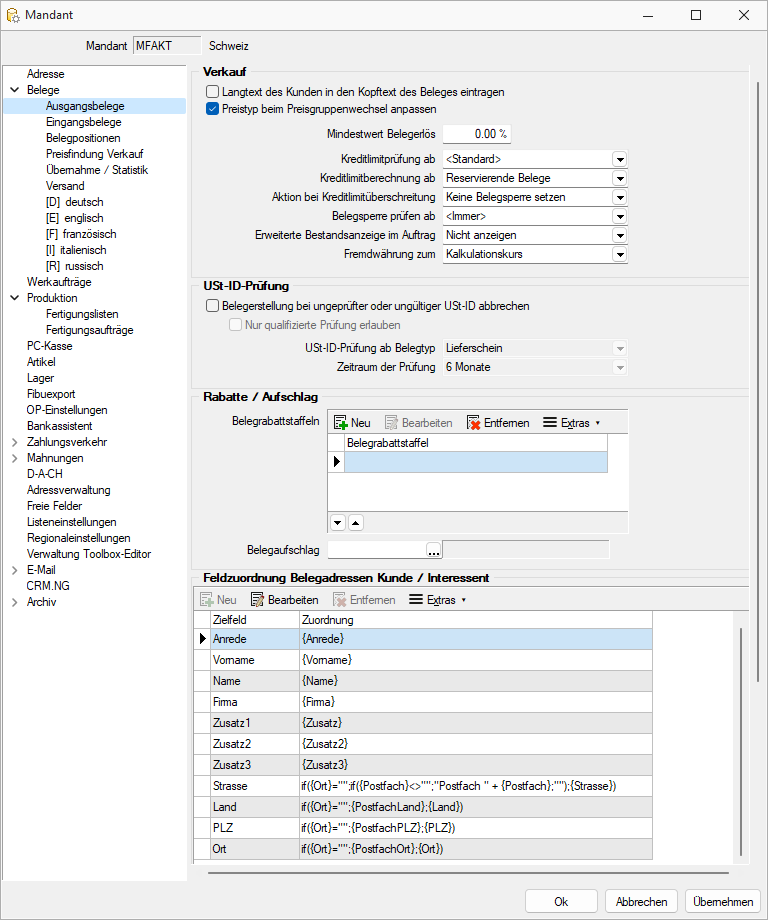
Abbildung 1.210: Mandant Ausgangsbelege
USt-ID-Prüfung
Belegerstellung bei ungeprüfter oder ungültiger USt-ID abbrechen - Es ist möglich, in den Mandanteneinstellungen auf der Seite Belege / Ausgangsbelege die Prüfung der Umsatzsteuer-ID des ausgewählten Kunden zu erzwingen. Die Option Belegerstellung bei ungültiger oder ungeprüfter USt-ID abbrechen unterbindet das Anlegen von Belegen, die Kundenauswahl im Belegdialog, die Funktion zum Beleg kopieren und Beleg kopieren von sowie das Anlegen von Belegen aus dem CRM. Sollten Sie mit dem Belegbearbeitungsstatus arbeiten, wird auch hier die Option berücksichtigt und der Beleg kann nicht auf Bearbeitung abgeschlossen gesetzt werden.
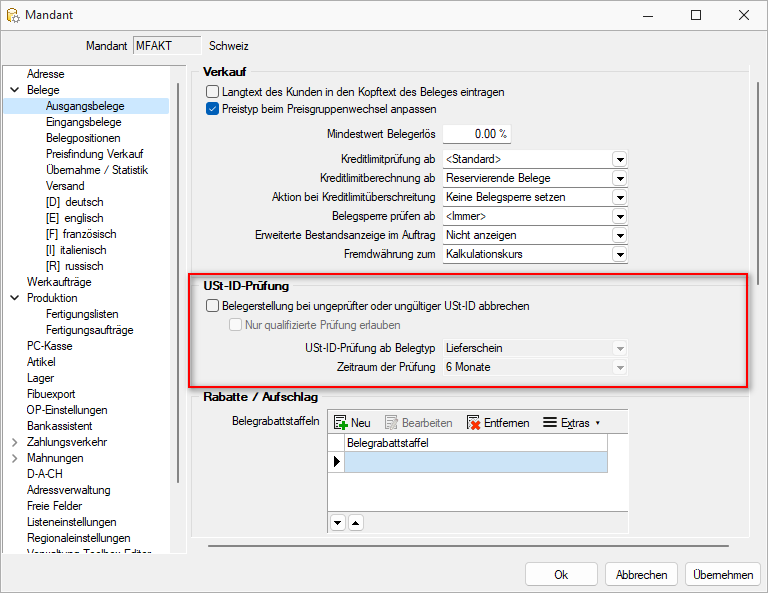
Abbildung 1.211: USt-ID-Prüfung
Mit der Option Nur qualifizierte Prüfung erlauben, wird die Belegerstellung unterbunden, wenn für den ausgewählten Kunden noch keine gültige qualifizierte Prüfung (USt-ID und Anschrift müssen zusammenpassen) durchgeführt wurde.
Mit den Optionen USt-ID-Prüfung ab Belegtyp können Sie die Prüfung auf eine gültige USt-ID z. B. schon ab Offertenerstellung aktivieren und mit Zeitraum der Prüfung geben Sie an, wie lange eine einmal geprüfte USt-ID gültig ist.
Rabatte / Aufschlag
Belegrabattstaffeln - Sollen in den Belegen allgemeingültige Belegrabattstaffeln für den Verkauf verwendet werden, können Sie diese in den Mandanteneinstellungen festlegen. Die Rabattstaffeln erfassen Sie über den Menüpunkt Stammdaten / Kalkulation / Belegrabattstaffeln.
Mit dem Schalter Aktualisieren können Sie die Rabattstaffeln neu aus den Stammdaten laden. Über die Schalter ![]()
![]() unterhalb der Tabelle können Sie die Reihenfolge der Rabattstaffeln ändern.
unterhalb der Tabelle können Sie die Reihenfolge der Rabattstaffeln ändern.
Speziell gültige Rabattstaffeln können Sie ausserdem je Kunde bzw. je Beleg wählen.
Belegaufschlag - Wenn Sie in den Belegen Aufschlagsartikel berechnen wollen, können Sie einen generell gültigen Belegaufschlag hier auswählen. Sie können aber auch spezielle Aufschläge je Kunde bzw. je Beleg verwenden.
Hierzu muss in den Artikelstammdaten ein entsprechender Artikel vom Typ ”Belegaufschlag” mit entsprechender Preisstaffel entweder nach Gesamtumsatz oder -gewicht des Beleges angelegt werden. (siehe Abschnitt Belegaufschlag)
Feldzuordnung Belegadressen Kunde / Interessent
Die Verwendung von Adressfeldern für die Bildung der Belegadressen können Sie mit der Definition der Feldzuordnung selbst bestimmen.
In der Tabelle werden Ihnen die Standardfelder der Belegadresse angezeigt.
Mit ”Bearbeiten” können Sie über die Feldzuordnung festlegen, wie die Belegadresse bzw. die Beleglieferadresse aus den Adressfeldern der Stammdaten gebildet werden sollen.

Abbildung 1.212: Feldzuordnung Belegadressen
Unter Zielfeld werden Ihnen die relevanten Felder der Belegadresse angezeigt. Weisen Sie diesen im Feld ”Zuordnung” das gewünschte Datenfeld oder einen Formelausdruck zu.
Über den Schalter  im Eingabefeld öffnen Sie die Maske der Feldauswahl und können hier, wie im Formulareditor, über den Schalter ”Verweis” auch Datenfelder aus anderen Tabellen wählen. Es kann hier auch ein Ausdruck eingegeben werden, der eine Zeichenkette liefert.
im Eingabefeld öffnen Sie die Maske der Feldauswahl und können hier, wie im Formulareditor, über den Schalter ”Verweis” auch Datenfelder aus anderen Tabellen wählen. Es kann hier auch ein Ausdruck eingegeben werden, der eine Zeichenkette liefert.
Beispiel
Nur im Belegtyp ”Lieferschein” soll anstelle des Postfachs immer die Strasse gedruckt werden. Dann muss die Syntax unter Zuordnung für das Zielfeld ”Strasse” lauten:
if({Belegtyp}=”L”;{Strasse};”Postfach: ” {Postfach})
Über  bzw. das Kontextmenü haben Sie die Möglichkeit, die Eingaben auf den Programmstandard zurückzusetzen bzw. die Richtigkeit der Formel zu überprüfen.
bzw. das Kontextmenü haben Sie die Möglichkeit, die Eingaben auf den Programmstandard zurückzusetzen bzw. die Richtigkeit der Formel zu überprüfen.
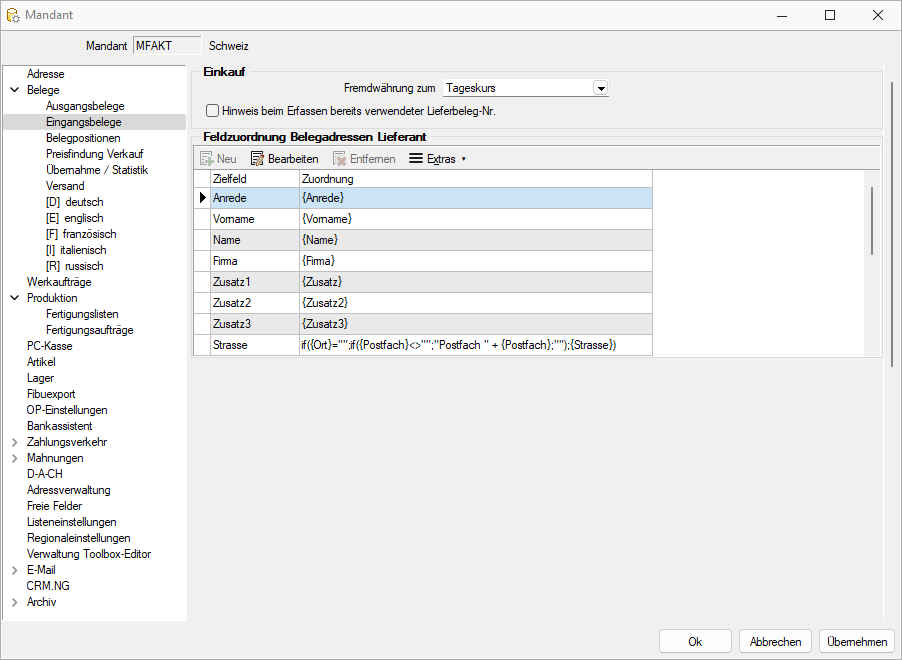
Abbildung 1.213: Eingangsbelege
Einkauf
Auch für Eingangsbelege mit Fremdwährung können Sie im Feld Fremdwährung zum festlegen, mit welchem Umrechnungskurs (Kalkulations- oder Tageskurs) die Belegpositionen standardmässig umgerechnet werden sollen.
Hinweis: Werden die Fremdwährungsbelege unter Verwendung von Tageskursen erstellt, besteht die Möglichkeit, diese bei der Belegübergabe optional zu aktualisieren.
Mit Aktivierung der Option Hinweis beim Erfassen bereits verwendeter Lieferbeleg-Nr. erreichen Sie, dass bei jedem Speichern eines Eingangsbeleges geprüft wird, ob bereits ein Beleg dieses Belegtyps, von diesem Lieferanten, mit derselben Lieferbeleg-Nr. erfasst wurde. Sie verhindern dadurch, dass z.B. Eingangsrechnungen versehentlich doppelt eingegeben werden.
Feldzuordnung Belegadressen Lieferant
Wie bei den Ausgangsbelegen können Sie auch eine Feldzuordnung für die Belegadressen mit den Adressfeldern des Lieferanten definieren.